Hogyan készítsünk biztonsági másolatot a Windows 10 illesztőprogramokról
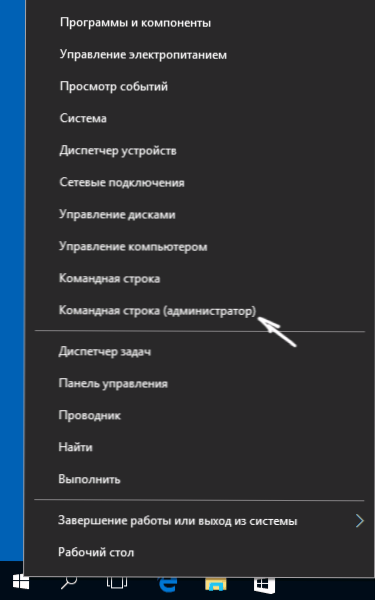
- 2503
- 115
- Boros Patrik
A Windows 10 -rel a telepítés utáni problémák jelentős része az eszközök járművezetőihez kapcsolódik, és amikor az ilyen problémák megoldódnak, és a szükséges és a „helyes” illesztőprogramok telepítve vannak, érdemes létrehozni a biztonsági másolatát a gyors helyreállításhoz, vagy újratelepítés után vagy A Windows 10 visszaállítása. Arról, hogyan lehet menteni az összes telepített illesztőprogramot, majd - telepítse azokat, és ezt az utasításokban tárgyaljuk. Hasznos is lehet: a Windows 10 rendszer biztonsági másolata.
Megjegyzés: Számos ingyenes program létezik a járművezetők biztonsági másolatának készítéséhez, például a Drivermax, a Slimdrivers, a Double Driver és a többi illesztőprogram biztonsági mentése. De ez a cikk leír egy olyan módszert, amely lehetővé teszi a harmadik parti programok nélkül, csak a beépített -in Windows 10 eszközökkel.
A telepített járművezetők megőrzése a DIM használatával.alkalmazás
DIST COMMÁNYOS KINT SZÓRA.Az EXE (a telepítési kép szervizelése és a menedzsment) a felhasználónak a legszélesebb körű képességeit biztosítja - a Windows 10 (és nem csak) rendszerfájlok ellenőrzésétől és visszaállításától a rendszer telepítéséig a számítógépre.
Ebben a kézikönyvben a disc -t fogjuk használni.EXE az összes telepített járművezető megőrzése érdekében.
A telepített járművezetők megőrzésének lépései az alábbiak szerint fognak kinézni
- Futtassa a parancssort az adminisztrátor nevében (ezt megteheti a jobb oldali kattintás menüben a Start gomb segítségével, ha nem jelenít meg egy ilyen elemet, akkor írja be a "Parancssorot" a tálcán lévő keresésbe, majd nyomja meg a gombot A jobb gomb a talált ponton, és válassza a "Indítás az adminisztrátor nevében")
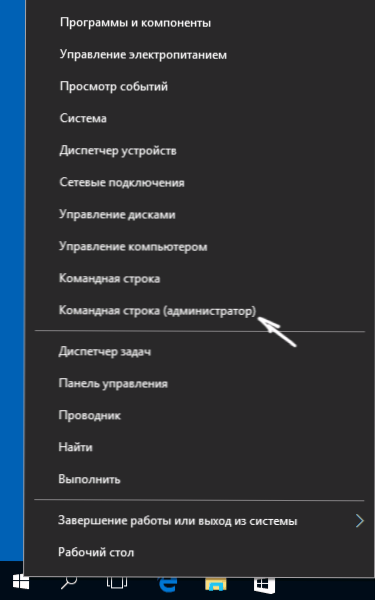
- Írja be a D parancsotISM /Online /Export-sofőr /Cél: C: \ MyDrivers (ahol C: \ Mydrivers Az illesztőprogramok biztonsági másolatának megőrzéséhez szükséges mappát, a mappát előre meg kell készíteni, például egy parancs MD C: \ MyDrivers) és kattintson az Enter elemre. MEGJEGYZÉS: Használhat bármilyen más lemezt vagy akár USB flash meghajtót, nem feltétlenül egy C lemezt.
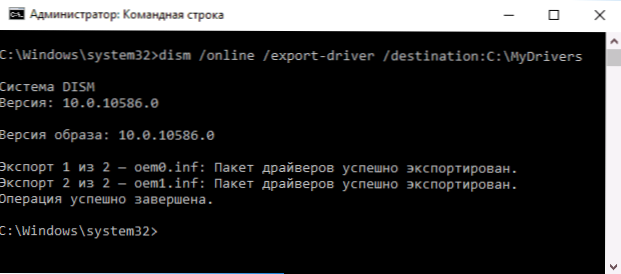
- Várja meg a megőrzési folyamat befejezését (MEGJEGYZÉS: Ne rögzítse azt az értéket, amelyet csak két járművezető tart fenn a képernyőképemen - egy valódi számítógépen, és nem egy virtuális gépen, akkor több lesz ”). A járművezetőket külön mappákban tárolják, nevekkel Oem.Inf különböző számok és kapcsolódó fájlok alatt.
Most az összes telepített harmadik parti illesztőprogramot, valamint azokat, amelyeket a Windows 10 frissítési központból töltöttek be, a megadott mappába menti, és kézi telepítéshez használható az eszközkezelőn keresztül, vagy például a Windowsba történő integrálódáshoz. 10 kép ugyanazon diszping használatával.alkalmazás
A pnputil segítségével a járművezetők biztonsági másolatának létrehozása
A járművezetők biztonsági másolatának létrehozásának másik módja a Windows 7, 8 és a Windows 10 -be beépített PNP segédprogram használata.
Az összes használt illesztőprogram másolatának mentése érdekében kövesse a következő lépéseket:
- Indítsa el a parancssort a rendszergazdai nevében, és használja a parancsot
- pnputil.Exe /export-sofőr * C: \ DriversBackupu (Ebben a példában az összes illesztőprogramot a C Driversbackupo mappában tárolják. A megadott mappát előre kell létrehozni.)
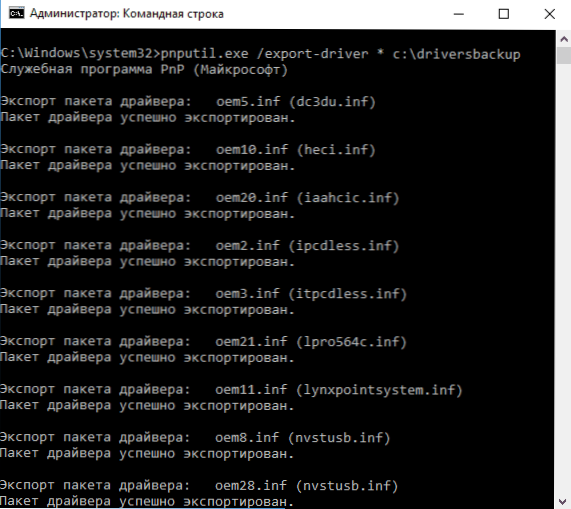
Miután a parancsot egy adott mappában kitöltötte, az illesztőprogramok biztonsági másolatát készítik, pontosan ugyanaz, mint az első leírt módszer használatakor.
A PowerShell használata a járművezetők másolatának mentésére
És ugyanazt a dolgot egy másik módja a Windows PowerShell.
- Indítsa el a PowerShell -et az adminisztrátor nevében (például a tálca keresése használata, majd a jobb egérgombbal kattint a PowerShell -re és a "Indítás az adminisztrátor nevében indítás" kontextuális menü pontja).
- Írja be a parancsot Export-WindowsDriver -Online -Rendeltetési hely C: \Járművezetés (ahol C: \ DriversBackup egy mappa a biztonsági mentés mentéséhez, akkor a parancs használata előtt létre kell hozni).
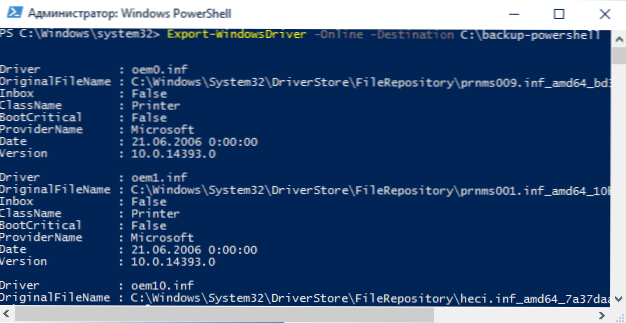
Mindhárom módszer használatakor a biztonsági mentés ugyanaz lesz, azonban az a tudás, hogy egynél több hasznos lehet, ha alapértelmezés szerint az alapértelmezés szerint működőképességet használja.
Windows 10 helyreállítás egy biztonsági másolatból
Annak érdekében, hogy újra beilleszthesse az összes ilyen módon mentett illesztőprogramot, például a Windows 10 tiszta telepítése vagy annak újratelepítése után lépjen az eszközkezelőhöz (a "Start" gombra is kattinthat) válassza ki Az a készülék, amelyre be kell telepítenie az illesztőprogramot, kattintson rá a jobb egérgombbal, majd kattintson a "Frissítse az illesztőprogramot".
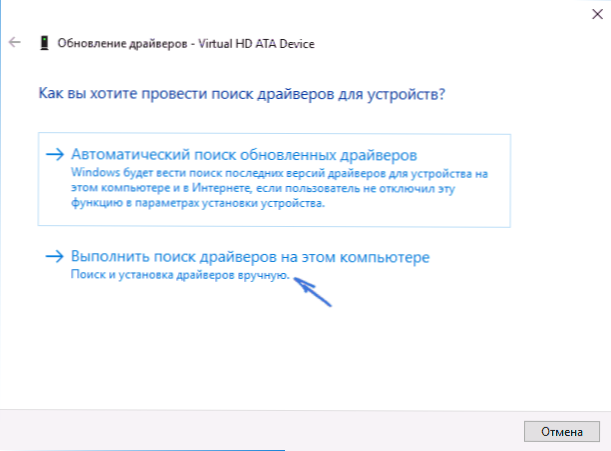
Ezután válassza a "Keresse meg az illesztőprogramokat ezen a számítógépen", és jelezze azt a mappát, ahol a meghajtók biztonsági másolatát készítették, majd kattintson a "Tovább" gombra, és telepítse a kívánt illesztőprogramot a listáról.
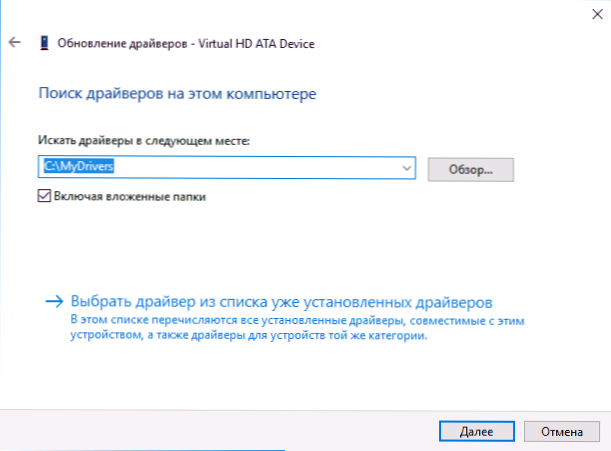
A mentett illesztőprogramokat a Windows 10 képbe is integrálhatja a DIMS segítségével.alkalmazás. Nem fogom leírni a folyamatot a cikk keretein belül, de az összes információ a Microsoft hivatalos weboldalán elérhető, azonban angolul: https: // techet.Mikrosoft.Com/en-sus/könyvtár/hh825070.Aspx
Talán az anyag is hasznos lesz: hogyan lehet letiltani a Windows 10 illesztőprogramok automatikus frissítését.
- « Hogyan lehet visszaadni a parancsablakot a Windows 10 vezetőjében
- Hogyan lehet megnyitni a CBR vagy a CBZ fájlt »

